Ograniczanie dostępu aplikacji do danych mobilnych to mądra decyzja, zwłaszcza jeśli chcesz zaoszczędzić na swoim abonamencie. Zarówno systemy iOS, jak i Android umożliwiają zarządzanie dostępem do danych w zależności od używanych aplikacji. Dzięki tym ustawieniom możesz pozwolić na odbieranie wiadomości e-mail i SMS-ów w trakcie podróży, jednocześnie ograniczając dostęp do innych aplikacji, które nie są tak istotne. Użytkownicy przeglądarki Firefox mogą dodatkowo zaoszczędzić na danych, wyłączając obrazy w swoich ustawieniach.
Po wyłączeniu obrazów w przeglądarce Firefox wszystkie odwiedzane strony będą ładowane bez grafik. Zamiast obrazów zobaczysz tylko puste miejsce, co przyspiesza ładowanie stron i znacznie oszczędza czas oraz przepustowość.
Jak wyłączyć obrazy w Firefoksie na iOS
Funkcja ta jest nowością w Firefoksie na system iOS, dlatego upewnij się, że aplikacja jest zaktualizowana do wersji 10.1 lub nowszej. Aby to zrobić, otwórz przeglądarkę Firefox i kliknij ikonę hamburgera w prawym dolnym rogu. Z menu wybierz opcję „Ukryj obrazy”. Kliknij tę opcję, aby dezaktywować wyświetlanie obrazów w przeglądarce.
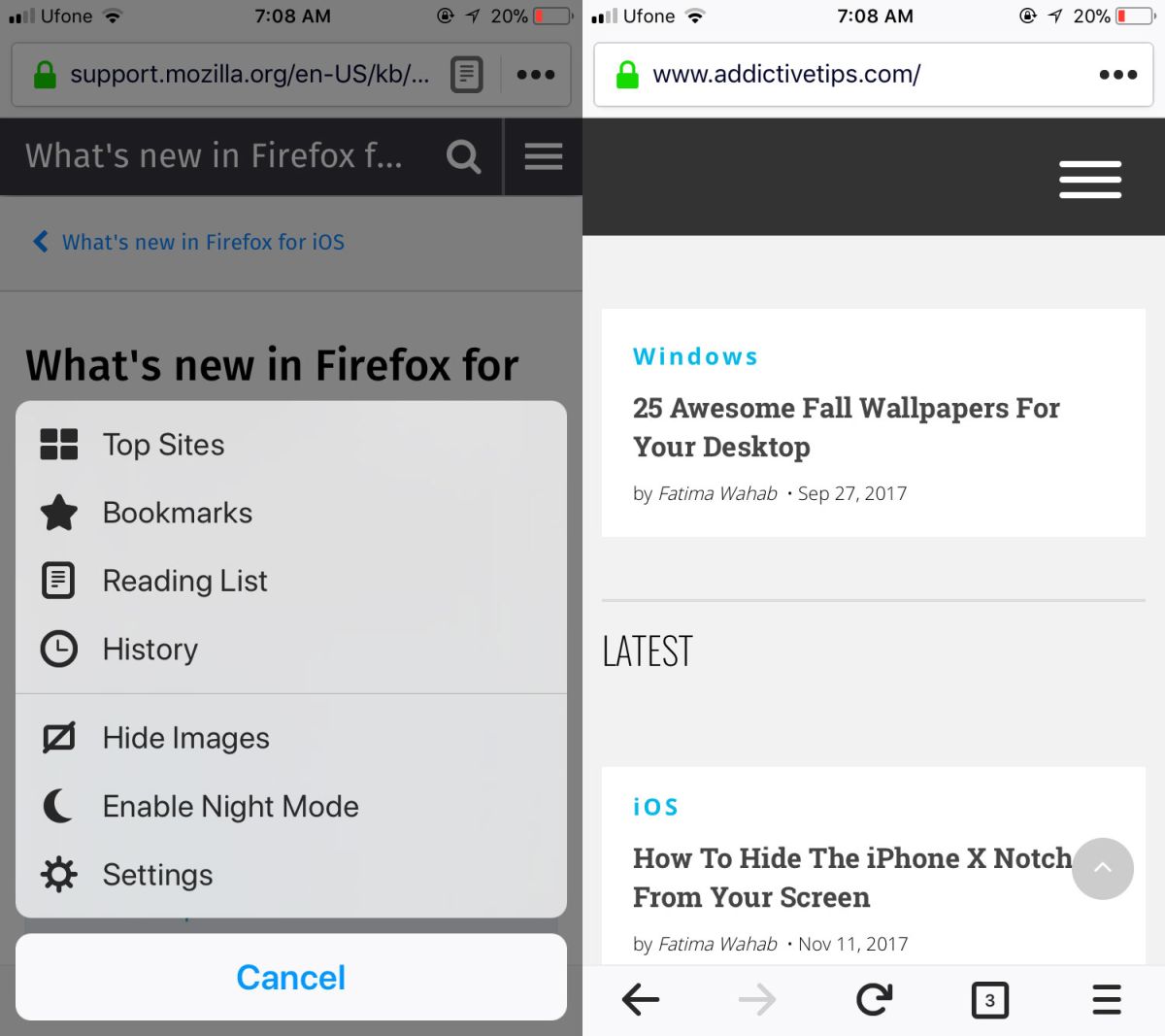
Po tym kroku, odwiedzając jakąkolwiek stronę internetową, nie zobaczysz żadnych obrazów – bez wyjątku. Oznacza to, że wszystkie grafiki, od nagłówków po logotypy, zostaną zablokowane.
Nawet jeżeli nie zależy Ci na oszczędzaniu danych, wyłączenie obrazów może poprawić komfort przeglądania, szczególnie gdy korzystasz z mobilnych wersji stron. Witryny zoptymalizowane pod kątem urządzeń mobilnych znacznie się poprawiły, jednak nadal istnieją problemy, takie jak skoki strony podczas ładowania dodatkowych elementów. Wyłączając obrazy w przeglądarce Firefox, zminimalizujesz te skoki.
Warto jednak zauważyć, że może to być problematyczne w przypadku stron, które opierają się głównie na obrazach, jak np. imgur, a także na witrynach publikujących treści wizualne bez odpowiedniego tekstu.
Aby ponownie włączyć obrazy, wystarczy ponownie dotknąć ikony hamburgera w prawym dolnym rogu i wybrać opcję „Ukryj obrazy”. Obrazy zostaną załadowane ponownie. Należy pamiętać, że nie ma opcji selektywnego ładowania grafik – wszystkie obrazy będą ładowane jednocześnie. Warto też wiedzieć, że wyłączenie obrazów nie wpłynie na wyświetlanie reklam; będą one wyglądać tak, jak zawsze. Jeśli strona dodaje okno z reklamą lub subskrypcją, nadal się ono pojawi.
newsblog.pl
Maciej – redaktor, pasjonat technologii i samozwańczy pogromca błędów w systemie Windows. Zna Linuxa lepiej niż własną lodówkę, a kawa to jego główne źródło zasilania. Pisze, testuje, naprawia – i czasem nawet wyłącza i włącza ponownie. W wolnych chwilach udaje, że odpoczywa, ale i tak kończy z laptopem na kolanach.